
SNB6500
Gebruiksaanwijzing 3
NL
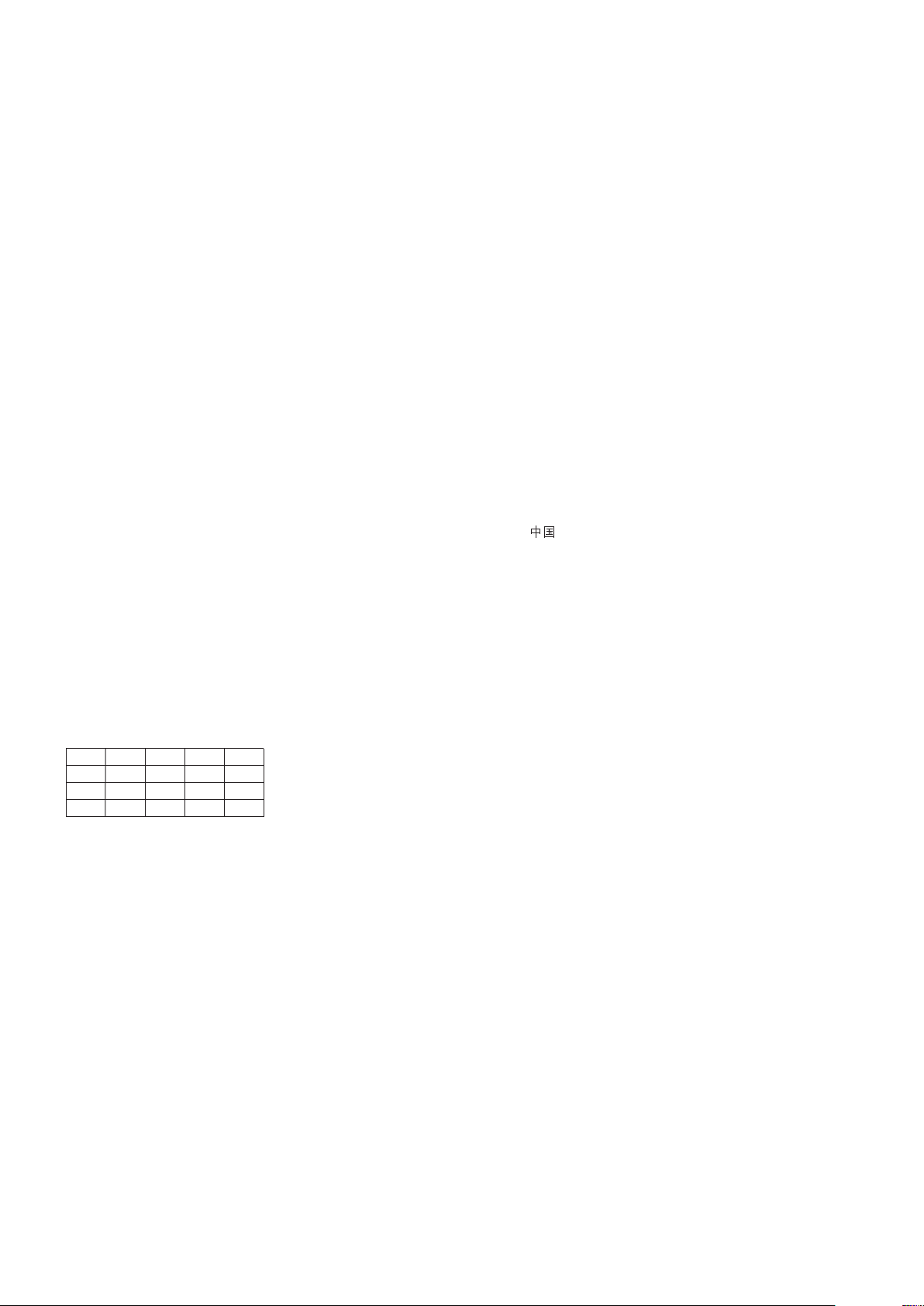
☎
Helpline
België/Belgique/Belgien
070 253 010 (. 0.17)
Luxemburg/Luxembourg
26 84 30 00
Danmark
3525 8761
Deutschland
0180 5 007 532 (. 0.12)
España
902 888 785 (. 0.15)
France
08 9165 0006 (. 0.23)
Eda
0 0800 3122 1223
Ireland
01 601 1161
Italia
199 404 042 (. 0.25)
Cyprus
800 92256
Nederland
0900 0400 063 (. 0.20)
Norge
2270 8250
Österreich
01 546 575 603 (low rate)
Portugal
2 1359 1440
Schweiz/Suisse/Svizzera
02 2310 2116
Suomi
09 2290 1908
Sverige
08 632 0016
Türkiye
0800 2613302
UK (United Kingdom)
0906 1010 017 (£ 0.15)
China
4008 800 008
European Regulations
This product has been designed, tested and manufactured according to the European R&TTE Directive 1999/5/EC.
Following this Directive, this product can be brought into service in the following states:
B ✔ DK ✔ E ✔ GR ✔ F ✔
IRL ✔ I ✔ L ✔ NL ✔ A ✔
P ✔ SU ✔ S ✔ UK ✔ N ✔
D ✔ CH ✔
SNB6500/00/05
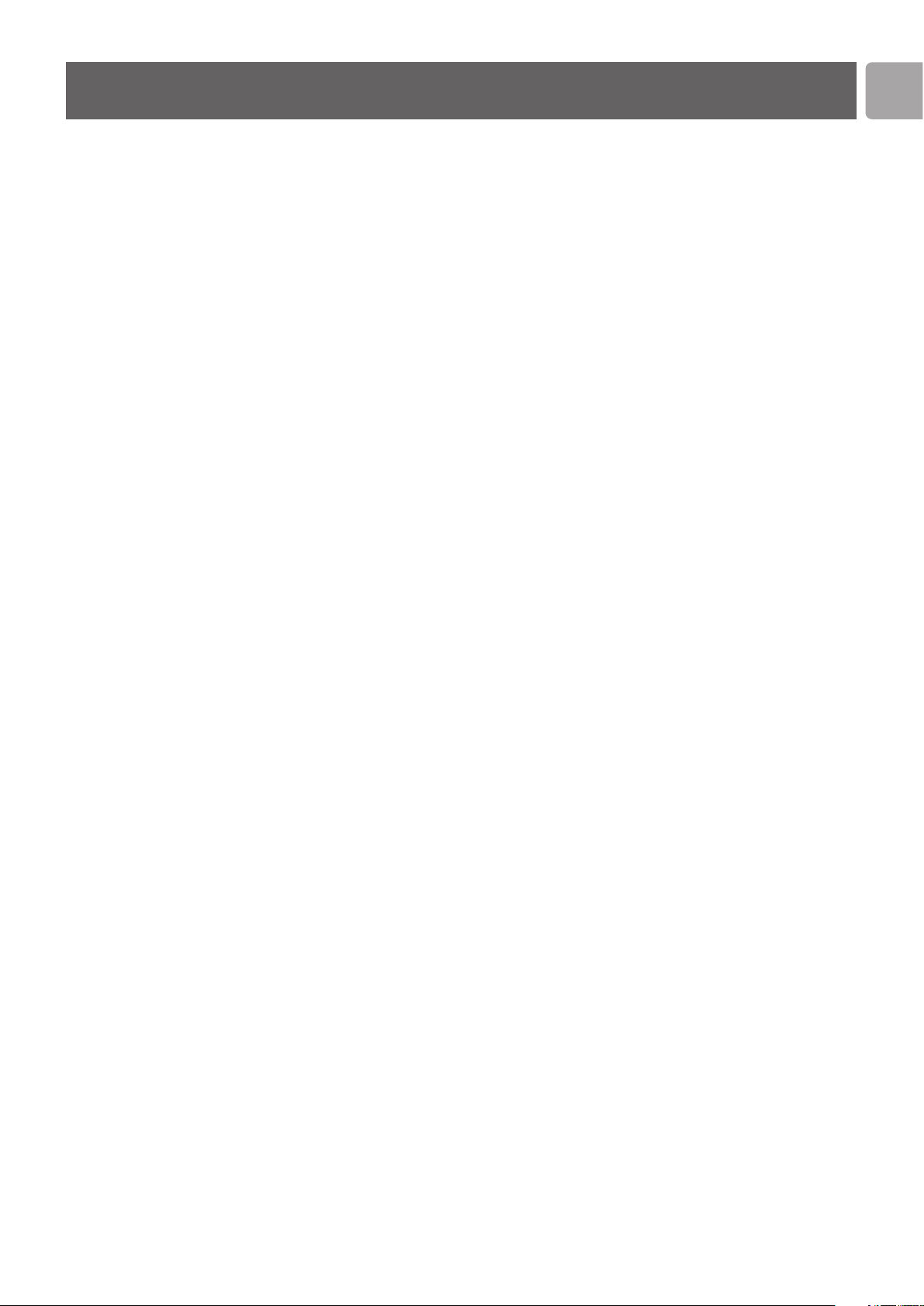
Inhoud........................................................................................3
Belangrijke veiligheidsinformatie ...........................................4
Veiligheidsmaatregelen ...................................................................................................................4
Informatie met betrekking tot het milieu..................................................................................4
Beperkte aansprakelijkheid ...........................................................................................................4
Wat zit er in de doos...............................................................5
Inleiding .....................................................................................6
Wat zijn wireless netwerkverbindingen?...................................................................................6
Factoren die bepalend zijn voor het bereik en de snelheid van uw netwerk..................6
Beveiliging van uw wireless netwerk ..........................................................................................6
Uw wireless Router..................................................................7
Installatie...................................................................................8
Beveiliging van uw thuisnetwerk ..........................................13
Firewall ............................................................................................................................................13
Wireless codering.........................................................................................................................14
Menu: Setup Wizard..............................................................22
Menu: Instellingen van thuisnetwerken ...............................23
Menu: Beveiligingsinstellingen ..............................................25
Menu: Geavanceerde instellingen ........................................31
Client-PC configureren..........................................................35
Het MAC-adres van een netwerkkaart zoeken..................41
Hoe moet u een computernetwerk opzetten?...................41
Problemen oplossen...............................................................47
Woordenlijst ...........................................................................48
Technische gegevens .............................................................49
Inhoud
NL
3
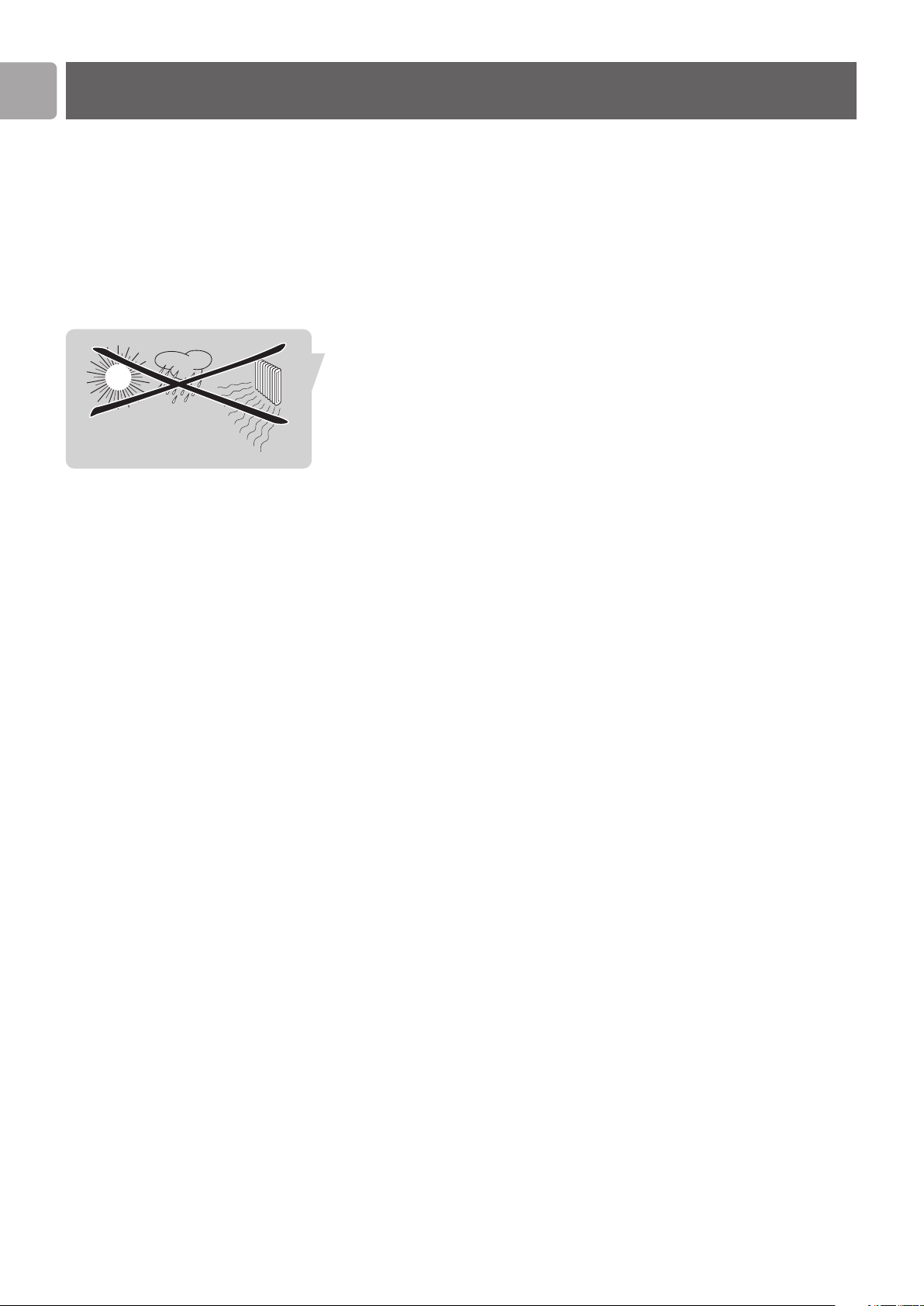
NL
4
• Het product mag alleen worden geïnstalleerd en aangesloten in de volgorde die
wordt beschreven in de korte handleiding (Quick Start Guide). Zo worden de
beste installatieresultaten gegarandeerd met de minste technische problemen.
• Lees deze handleiding en de korte handleiding zorgvuldig voordat u het wireless
Router (SNB6500) in gebruik neemt en bewaar deze documenten zodat u ze in de
toekomst kunt raadplegen.
• De meest recente downloads en informatie over dit product zijn beschikbaar via
onze website www.philips.com/support
• Tijdens het instellen en installeren kan het handig zijn de instructies voor uw PC
en overige netwerkcomponenten bij de hand te hebben.
Veiligheidsmaatregelen
• Radioapparatuur voor draadloze toepassingen is niet beschermd tegen storingen
als gevolg van andere radiodiensten.
• Bescherm het product tegen vocht, regen, zand of warmtebronnen.
• Het product mag niet worden blootgesteld aan waterdruppels of spatten.
Plaats geen objecten die gevuld zijn met vloeistof, b.v. vazen, op het product.
• Houd het product uit de buurt van verwarmingsinrichtingen in huis en direct
zonlicht.
• Zorg voor voldoende vrije ruimte rondom het product zodat er voldoende
ventilatie is.
• Dit product mag niet open worden gemaakt. Neem contact op met uw Philipshandelaar als u technische problemen waarneemt.
Informatie met betrekking tot het milieu
Er is geen gebruik gemaakt van overbodig verpakkingsmateriaal. Wij hebben ons
uiterste best gedaan verpakking te gebruiken die eenvoudig in twee afzonderlijke
materialen kan worden gescheiden: karton (doos) en polyethyleen (plastic zakken,
beschermingsblad). Het product bestaat uit materialen die geschikt zijn voor
hergebruik of die door een gespecialiseerd bedrijf kunnen worden gedemonteerd.
Neem de plaatselijke voorschriften betreffende de opruiming van verpakkingsmateriaal
en oude apparaten in acht.
Beperkte aansprakelijkheid
Dit product wordt door Philips geleverd ‘zoals het is’, zonder enige uitdrukkelijke of
impliciete garantie, inclusief, maar niet beperkt tot, de impliciete garantie van
verkoopbaarheid en geschiktheid voor een bepaald doel.
Philips is in geen geval aansprakelijk voor enigerlei directe, indirecte, incidentele,
bijzondere, morele schade of gevolgschade (inclusief, maar niet beperkt tot, de
aanschaf van vervangende goederen of diensten, verlies van gegevens of data,
winstderving of onderbreking van de bedrijfsvoering) ongeacht de oorzaak en
ongeacht de aansprakelijkheidstheorie, of het nu gaat om contractvoorwaarden,
strikte aansprakelijkheid of een onrechtmatige daad (inclusief nalatigheid of
anderszins) die op welke manier dan ook is ontstaan door het gebruik of niet kunnen
gebruiken van dit product, zelfs als Philips op de hoogte is gesteld van de mogelijkheid
op dergelijke schade.
Philips garandeert evenmin dat de informatie, tekst, afbeeldingen, links of andere
zaken die van dit product kunnen worden afgeleid, juist en volledig zijn.
Belangrijke veiligheidsinformatie
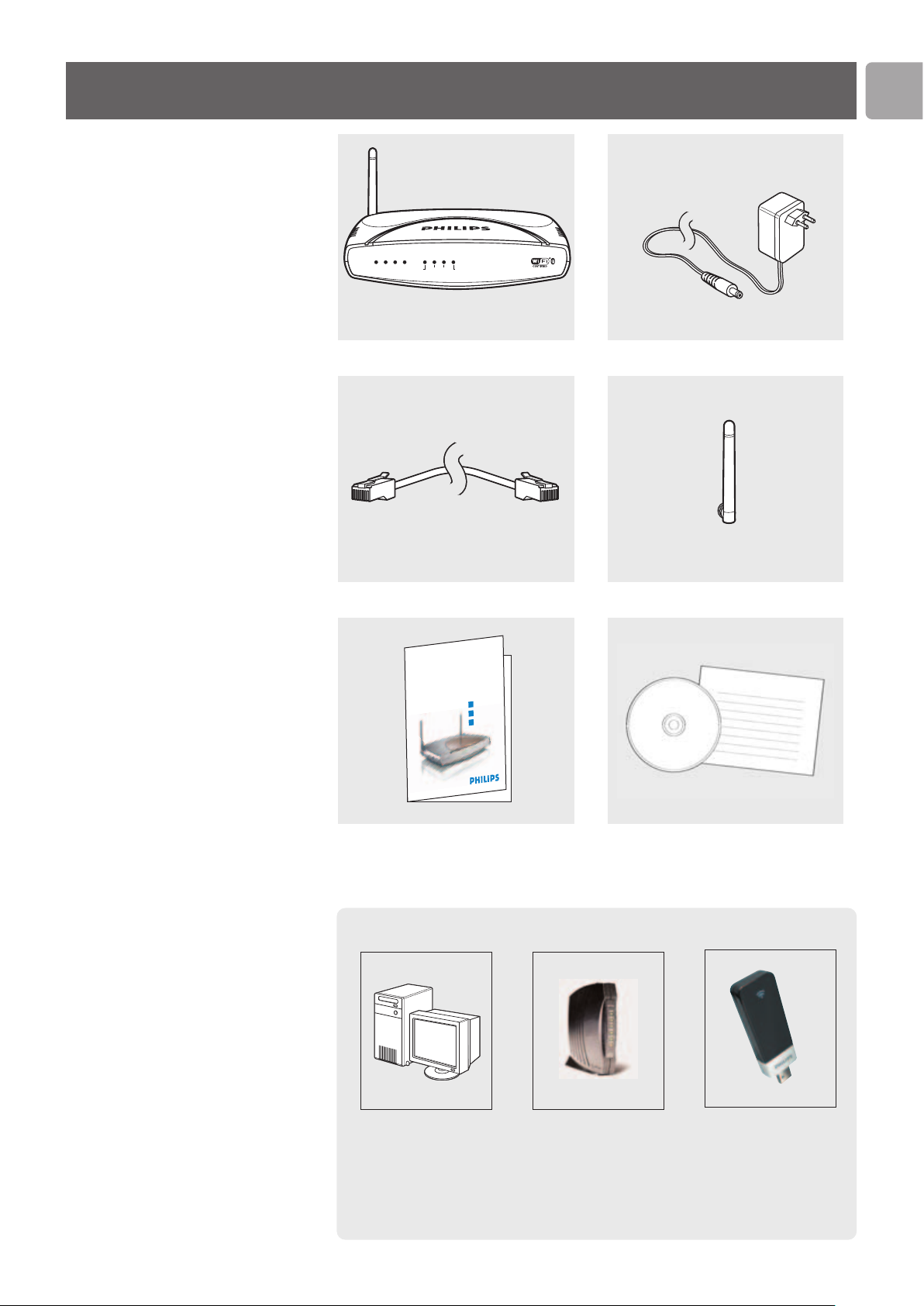
NL
5
Wat zit er in de doos
SNB6500
Ethernet-kabel
Korte handleiding
Voeding
Antenne
Installatie- CD
Welcome
Quick Start Guide
1
2
3
Connect
Install
Enjoy
A
D
SL W
ire
less Base
Station SN
B6500
E
nglish
Wat u verder nog nodig hebt
Computer Breedbandmodem Ethernet Netwerkkaart
(kabelmodem of of Wi-Fi adapter
ADSL-modem) met
Ethernet-poort
(Breedbandmodems
met een USB-connector
niet ondersteund)
Wireless Base Station 11g True Turbo
1234Wireless InternetModem Powe r
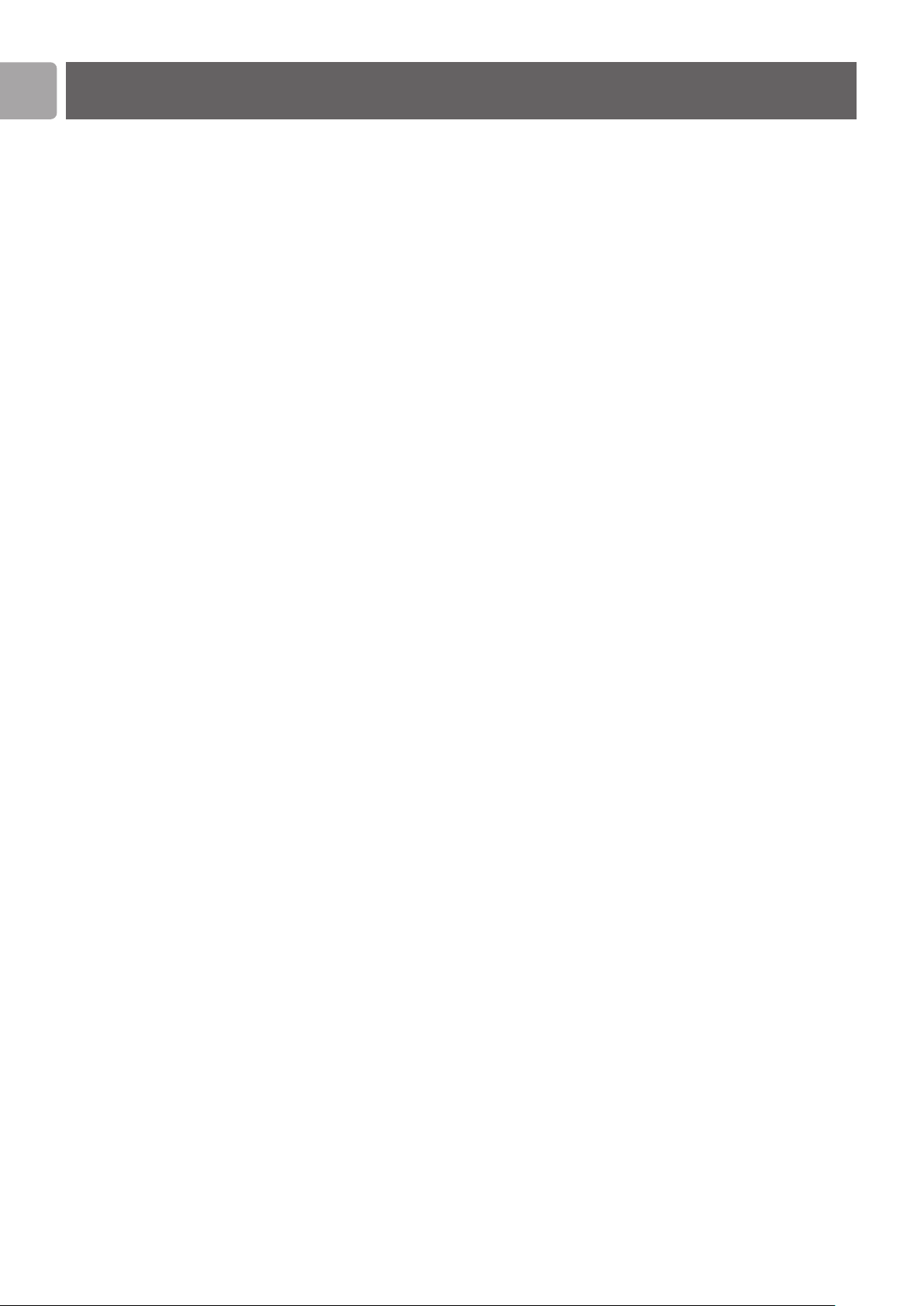
SNB6500
Hartelijk dank voor de aanschaf van het Philips wireless Router. Dit wireless Router
van Philips is een voor WiFi (IEEE 802.11b/g) geschikt apparaat. Hierdoor wordt er
volledige ondersteuning geboden voor hoge datasnelheden tot 108 Mbps met
automatische terugschakeling naar lagere snelheden voor een veilige werking met
lagere datasnelheden onder zelfs de moeilijkste wireless omstandigheden.
In deze handleiding leggen wij u uit hoe u het wireless Router van Philips moet
installeren, configureren en gebruiken.
Dit hoofdstuk bevat achtergrondinformatie over wireless netwerken en hun veiligheid
in het algemeen.
Wat zijn wireless netwerkverbindingen?
Uw wireless Router maakt gebruik van een wireless protocol (IEEE 802.11b/g of WiFi
genaamd) om door middel van radiosignalen met andere netwerken te
communiceren. WiFi-radiogolven verplaatsen zich vanaf de antenne in alle richtingen
en gaan ook door wanden en vloeren. Wireless transmissies hebben in theorie een
bereik van 450 meter in een open omgeving en kunnen op korte afstand snelheden
tot 108 megabits per seconde (Mbps) bereiken. Afhankelijk van de kwaliteit van de
wireless verbinding is het echter mogelijk dat het werkelijke bereik van het netwerk
en de overdrachtsnelheid van de gegevens minder is.
Factoren die bepalend zijn voor het bereik en de snelheid van uw netwerk
• De omgeving: radiosignalen kunnen buiten gebouwen verder reizen. Hetzelfde
geldt wanneer de wireless componenten direct op elkaar gericht zijn. Door
wireless componenten op hoge plaatsen te zetten worden fysieke obstakels
vermeden en is er een betere dekking.
• Gebouwconstructies zoals metalen frames en betonnen of stenen muren en
vloeren zorgen ervoor dat het radiosignaal minder sterk is. Probeer wireless
componenten niet in de buurt van muren of andere grote, massieve objecten te
plaatsen, of naast grote metalen objecten zoals computers, monitors en apparaten.
• Het bereik, de snelheid en de sterkte van het wireless signaal kan worden
beïnvloed door storingen van nabijgelegen wireless netwerken en apparaten.
Elektromagnetische apparaten zoals televisies, radio’s, magnetrons en snoerloze
telefoons, met name die met frequenties in het bereik 2,4 GHz, kunnen de
wireless transmissie eveneens verstoren.
• Als u te dicht bij wireless apparatuur zit of staat kan dit ook gevolgen hebben
voor de kwaliteit van het radiosignaal.
• De antenne afstellen: Plaats antennes niet naast grote stukken metaal, aangezien
dit storing zou kunnen veroorzaken.
Beveiliging van uw wireless netwerk
Aangezien wireless computernetwerken gebruik maken van radiosignalen, is het
mogelijk dat wireless netwerkapparaten in uw directe omgeving de wireless signalen
opvangen en oftewel verbinding maken met uw netwerk of meekijken met uw
netwerkverkeer.Daarom moet u altijd de netwerkcodering Wired Equivalent Privacy
(WEP) of WiFi Protected Access (WPA/WPA2) gebruiken om onbevoegde
verbindingen of de mogelijkheid dat iemand meekijkt met uw netwerkverkeer te
helpen voorkomen.
Voor een voorbeeld met betrekking tot het beveiligen van uw netwerk, verwijzen wij
u naar het hoofdstuk Beveiliging van uw wireless netwerk.
NL
6
Inleiding
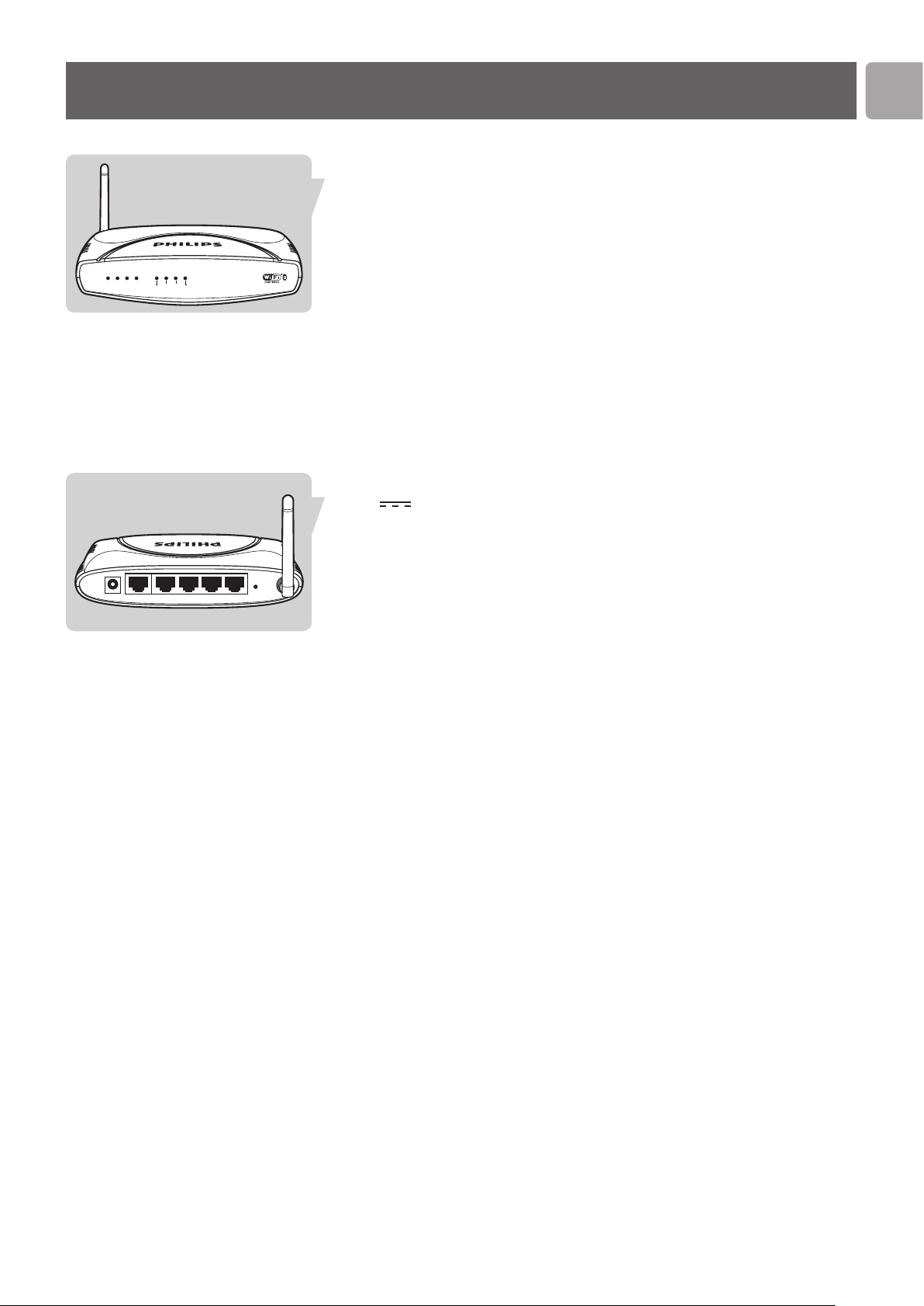
Uw wireless Router
NL
7
Wireless Base Station 11g True Turbo
1234Wireless InternetModem Powe r
Lampje Status Omschrijving
1 – 4 Aan Ethernet-verbinding beschikbaar
Knipperend Verzenden/ontvangen van gegevens
Uit Geen kabel aangesloten
Wireless Aan Verbinding is gemaakt
Knipperend Verzenden/ontvangen van gegevens
Uit Wireless signaal is uitgeschakeld
Internet Aan Verbonden met Internet
Knipperend Verzenden/ontvangen van gegevens
Uit Geen Internetverbinding
Modem Aan Aangesloten op een Ethernet breedbandmodem
Uit Niet aangesloten
Aan/Uit Aan Voeding aan, normaal bedrijf
Uit Voeding uitgeschakeld of storing
Afbeelding aan achterzijde met toelichting op poorten en
toetsen
‘9V 1A’ poort Sluit de bij de levering inbegrepen voedingsadapter
aan op deze ingang.
‘To Modem’ poort Wide Area Network poort.
Sluit deze aan op uw breedbandmodem
LAN1 – LAN4 poorten 10/100 Mbps Ethernet-poorten (RJ-45).
Sluit de apparaten in uw local area network aan op
deze poorten (d.w.z., een PC, Ethernet-hub of
schakelaar)
‘Reset’-knop Houd deze knop ten minste 5 seconden ingedrukt
om het wireless Router te resetten en de
fabrieksinstellingen te herstellen.
PAS OP: HIERMEE WIST U UW INTERNETINSTELLINGEN!
Als u het wireless Router wilt resetten zonder de
configuratie-instellingen te verliezen, zie ‘Reset’ (zie
‘Menu: Geavanceerde instellingen’).
LAN4To Modem12V=1A ResetLAN3 LAN2 LAN1

Wireless Base Station 11g True Turbo
1234Wireless InternetModem Powe r
LAN4To Modem12V=1A ResetLAN3 LAN2 LAN1
NL
8
Installatie
Het wireless Router inschakelen en de kabels aansluiten
Sluit de voeding aan op het wireless Router
Sluit de geleverde voedingsadapter aan op de 9V 1A poort.
Sluit de voedingsadapter aan op het stopcontact.
Aan/Uit-lampje zal oplichten.
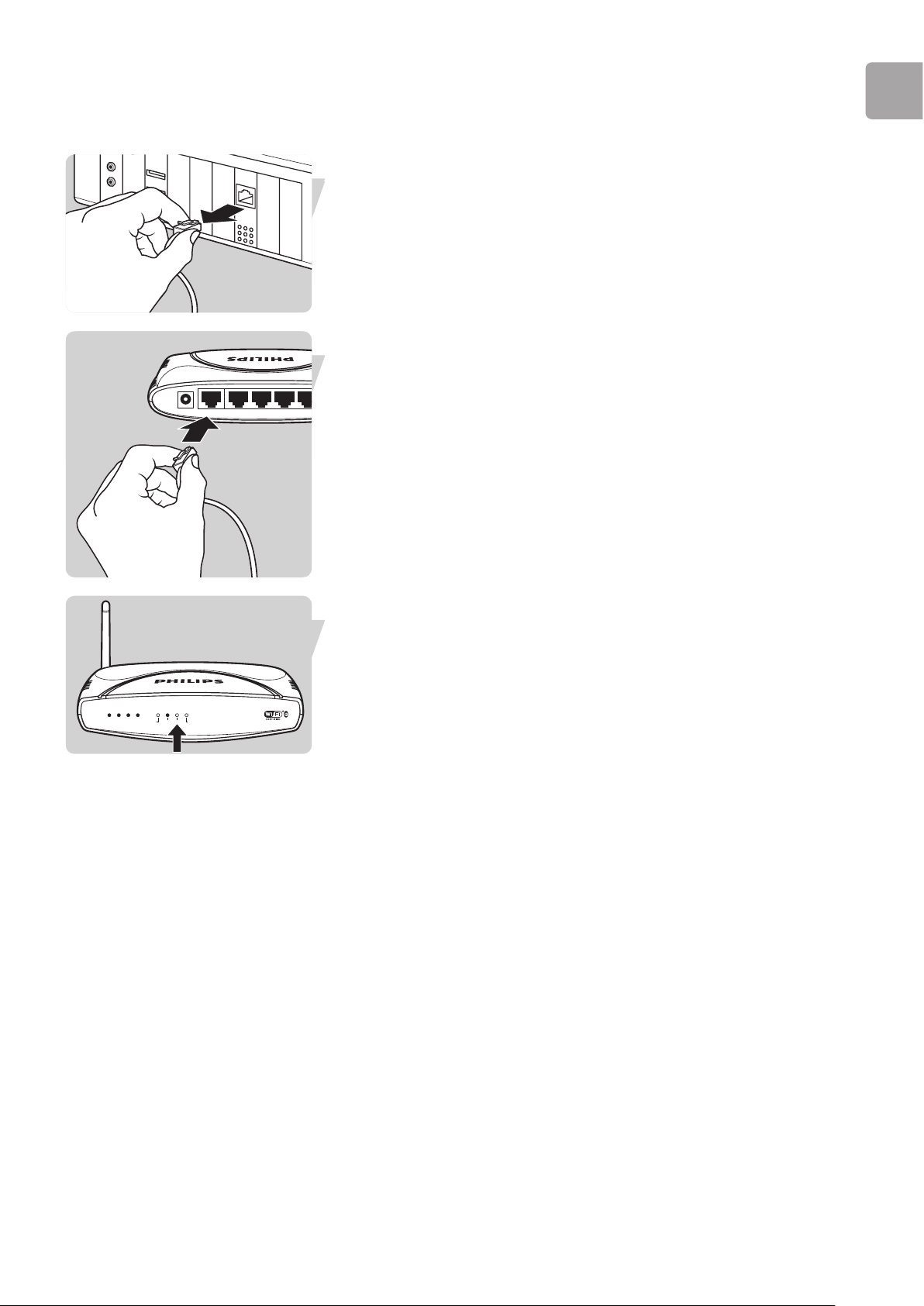
NL
9
Breedbandmodem aansluiten op het wireless Router
Maak de Ethernetkabel tussen de PC en uw breedbandmodem los bij de PC.
Sluit de Ethernetkabel aan op de poort To Modem.
Het Aan/Uit-lampje zal oplichten.
LAN4To Modem12V=1A LAN3 LAN2 LAN1
Wireless Base Station 11g True Turbo
1234Wireless InternetModem Powe r
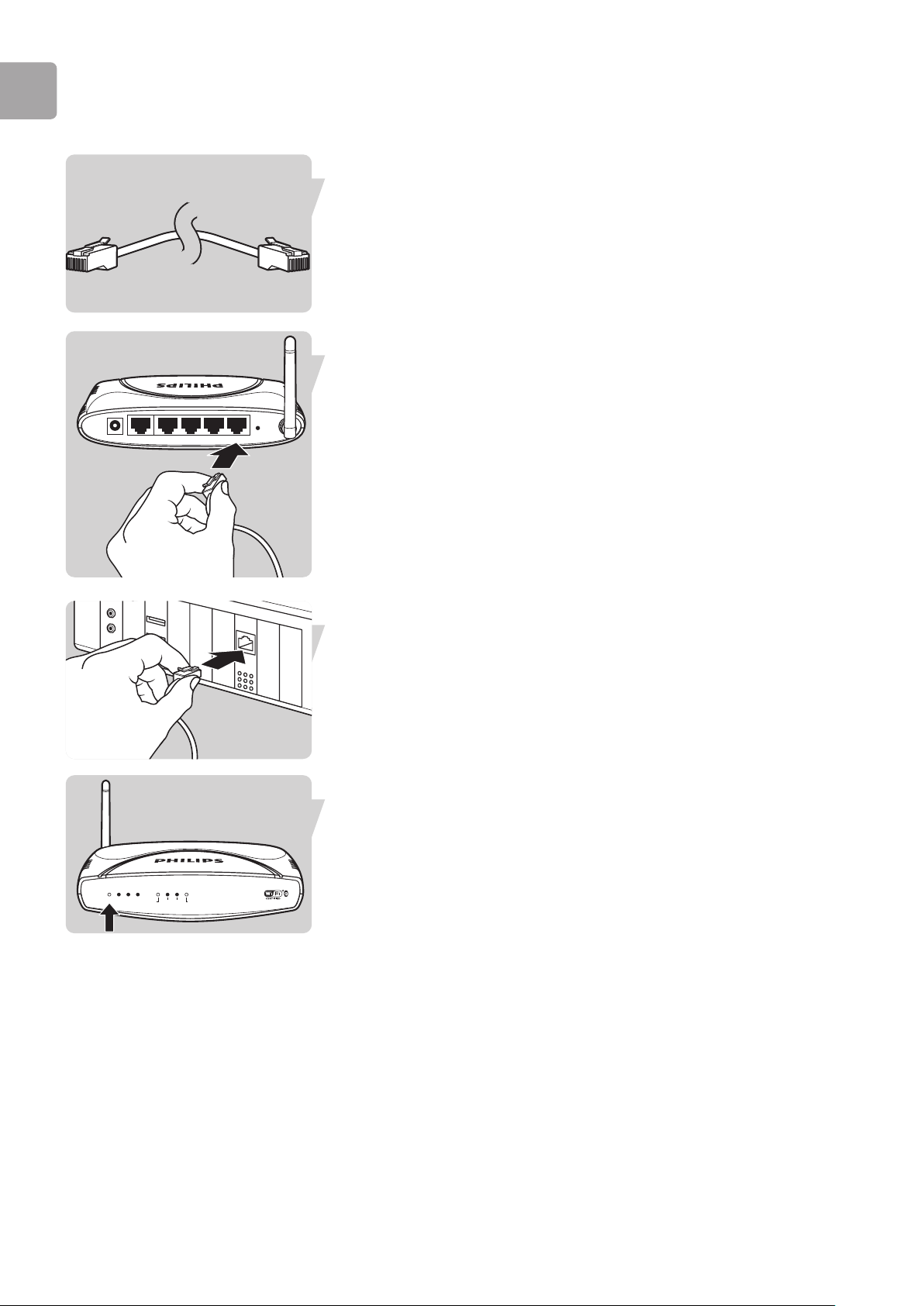
NL
10
PC aansluiten op het wireless Router: Wired
Maak gebruik van de geleverde Ethernetkabel.
Sluit één uiteinde van de Ethernetkabel aan op de LAN1 poort van SNB6500.
Sluit het andere uiteinde van de Ethernetkabel aan op de netwerkkaart van uw PC.
De netwerkkaart moet geconfigureerd zijn om automatisch een ip-adres te verkrijgen
(zie hoofdstuk “Client-PC configureren”)
Lampje 1 aan de voorzijde zal oplichten.
LAN4To Modem12V=1A ResetLAN3 LAN2 LAN1
Wireless Base Station 11g True Turbo
1234Wireless InternetModem Powe r
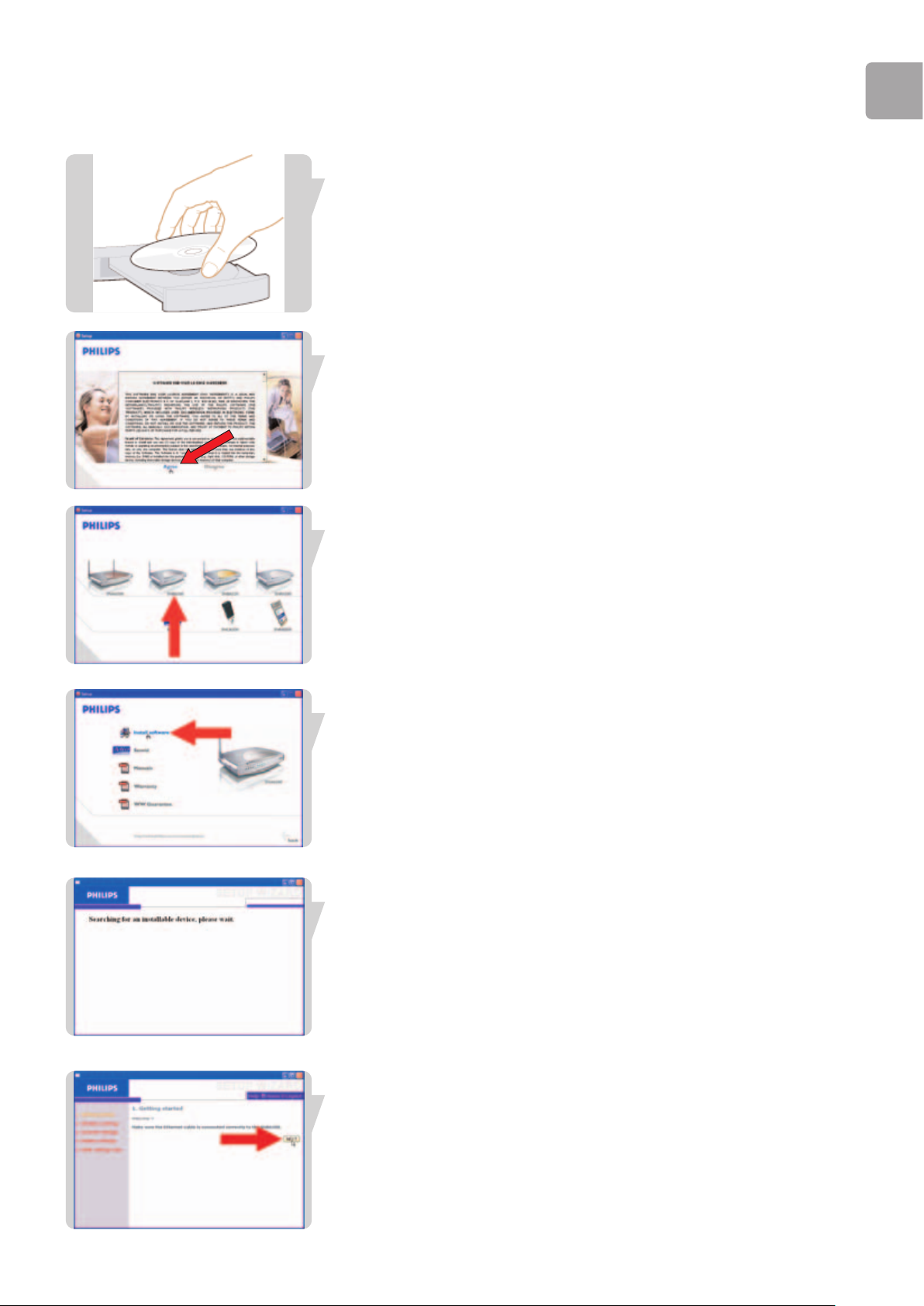
NL
11
Wireless Router configureren met de installatie-CD
Plaats de installatie-CD in het CD-station.
Kies Akkoord.
Als dit venster niet verschijnt moet u de CD handmatig starten
1 Open Deze computer
2 Open het CD-station
3 Open Setup.exe
Selecteer SNB6500.
Klik op Installeer Software.
Wacht tot het apparaat (wireless Router) is gevonden.
Klik op Next (Volgende).
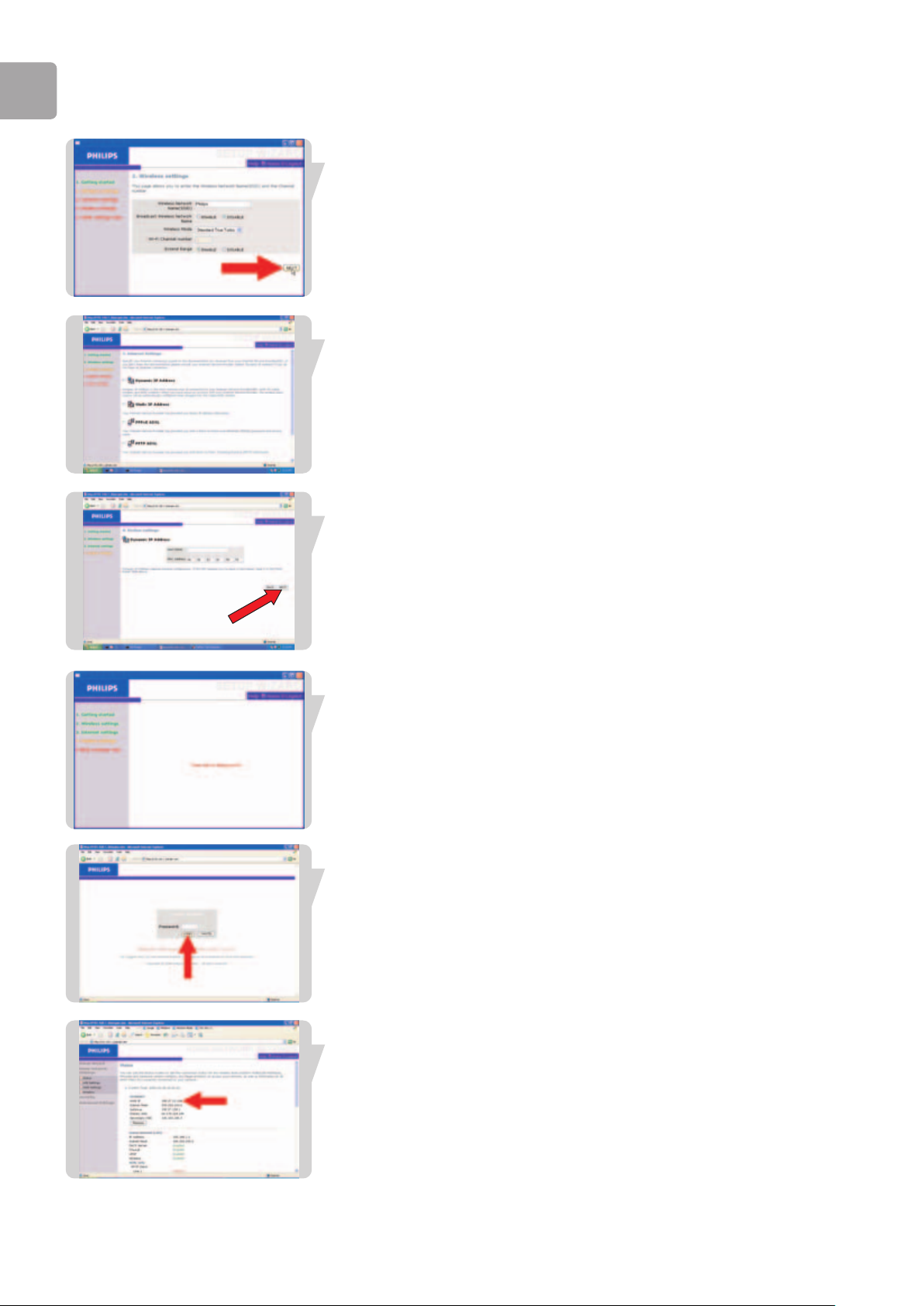
NL
12
Klik op Next (Volgende).
Selecteer uw type breedbandmodem (DHCP).
Voer uw breedbandinstellingen in.
Deze instellingen moet u hebben gekregen van uw provider (ISP).
(dit voorbeeld toont de kabelmodemconfiguratie)
Wacht tot uw instellingen zijn opgeslagen.
Klik op LOGIN (Voer, indien ingesteld, uw wachtwoord in).
Het statusvenster laat zien dat u op het Internet bent aangesloten.
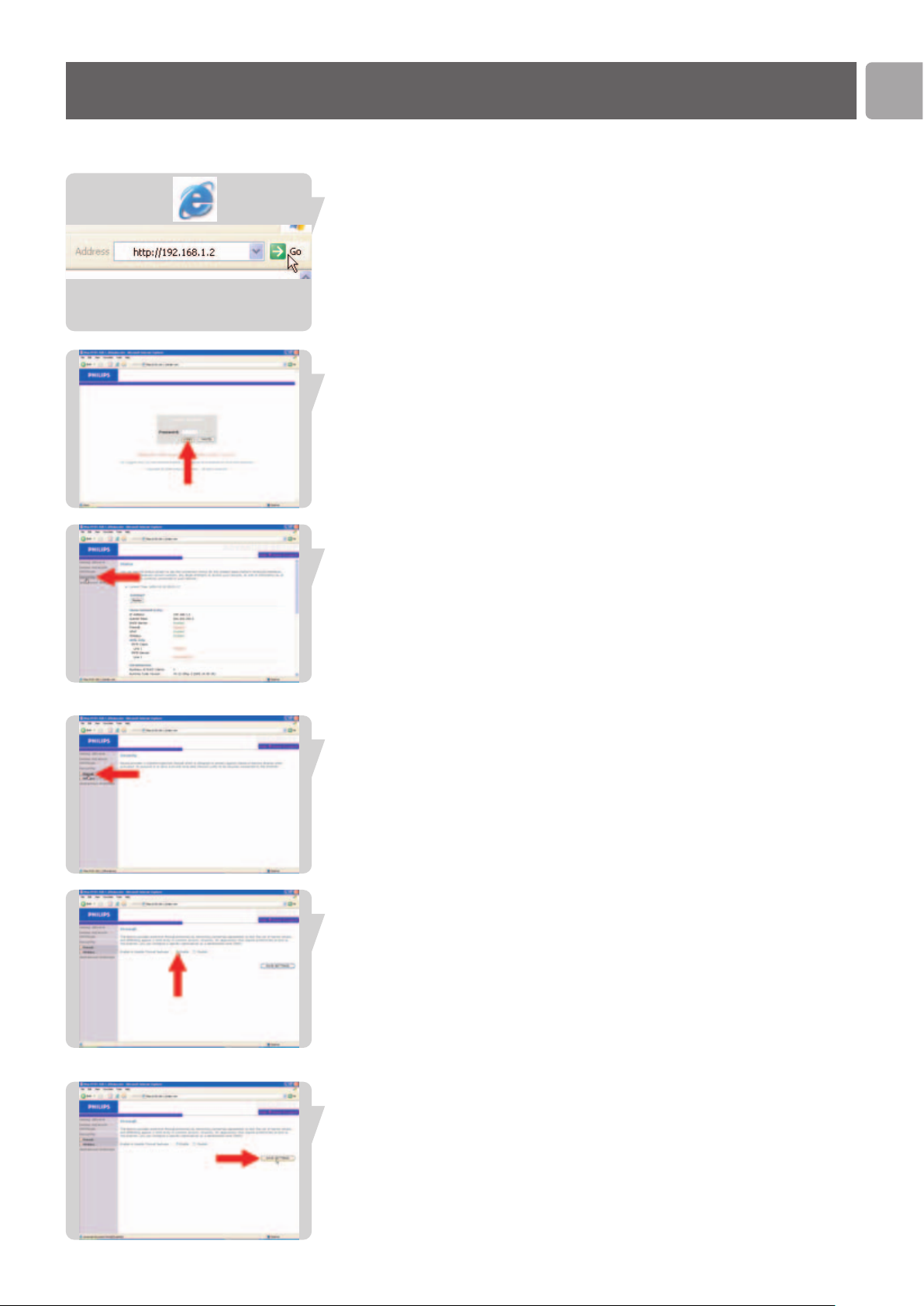
NL
13
Firewall
Activeer de Firewall om uw thuisnetwerk te beschermen tegen hackers.
Open uw Internetbrowser.
1. Voer http://192.168.1.2 in de adresbalk in.
2. Klik op Go (Start).
Klik op LOGIN (Voer, indien ingesteld, uw wachtwoord in).
Klik op Security (Beveiliging).
Klik op Firewall.
Selecteer Enable (Activeren).
Klik op SAVE SETTINGS (INSTELLINGEN OPSLAAN).
Beveiliging van uw thuisnetwerk
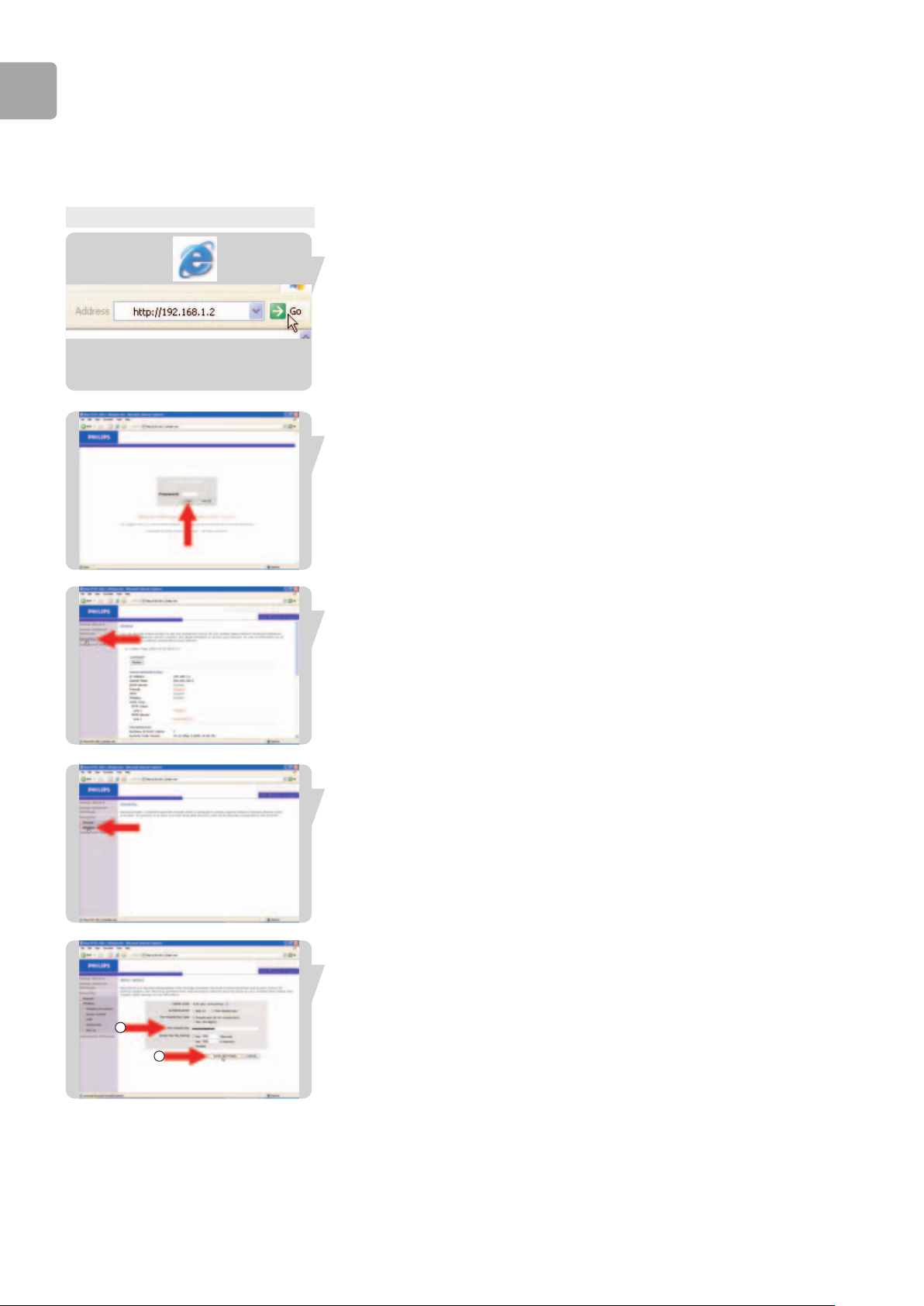
NL
14
Wireless codering
Activeer de wireless codering om te voorkomen dat anderen mee kunnen kijken naar
uw wireless verbinding.
Wi-Fi Protected Access (WPA/WPA2)
Stap 1: De WPA/WPA2-codering instellen
Open uw Internetbrowser
1. Voer http://192.168.1.2 in de adresbalk in.
2. Klik op Go (Start).
Klik op LOGIN (Voer, indien ingesteld, uw wachtwoord in).
Klik op Security (Beveiliging).
Klik op Wireless.
Selecteer WPA&WPA2.
2
1
Stap 1
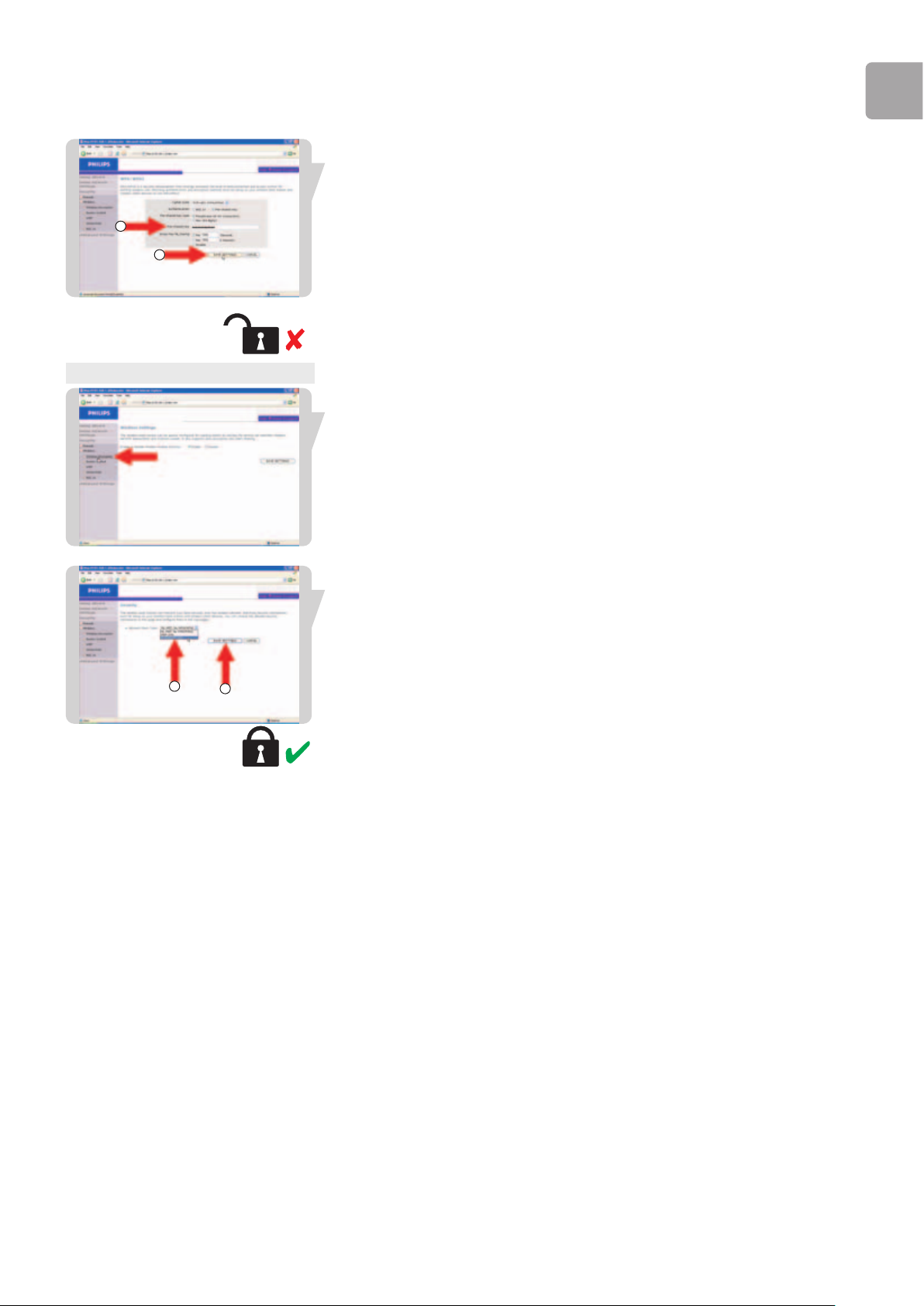
NL
15
1 Voer uw pre-shared key in (= wachtwoord of wachtzin)
2 Klik op SAVE SETTINGS (INSTELLINGEN OPSLAAN).
PAS OP: De WPA/WPA2-codering is op dit punt nog niet
actief
Stap 2: Activeer de WPA/WPA2-codering.
Klik op Wireless encryption (Wireless codering).
1. Selecteer Alleen WPA/WPA2
2 Klik op SAVE SETTINGS (INSTELLINGEN OPSLAAN).
De WPA/WPA2-codering is nu actief.
2
1
2
1
Stap 2
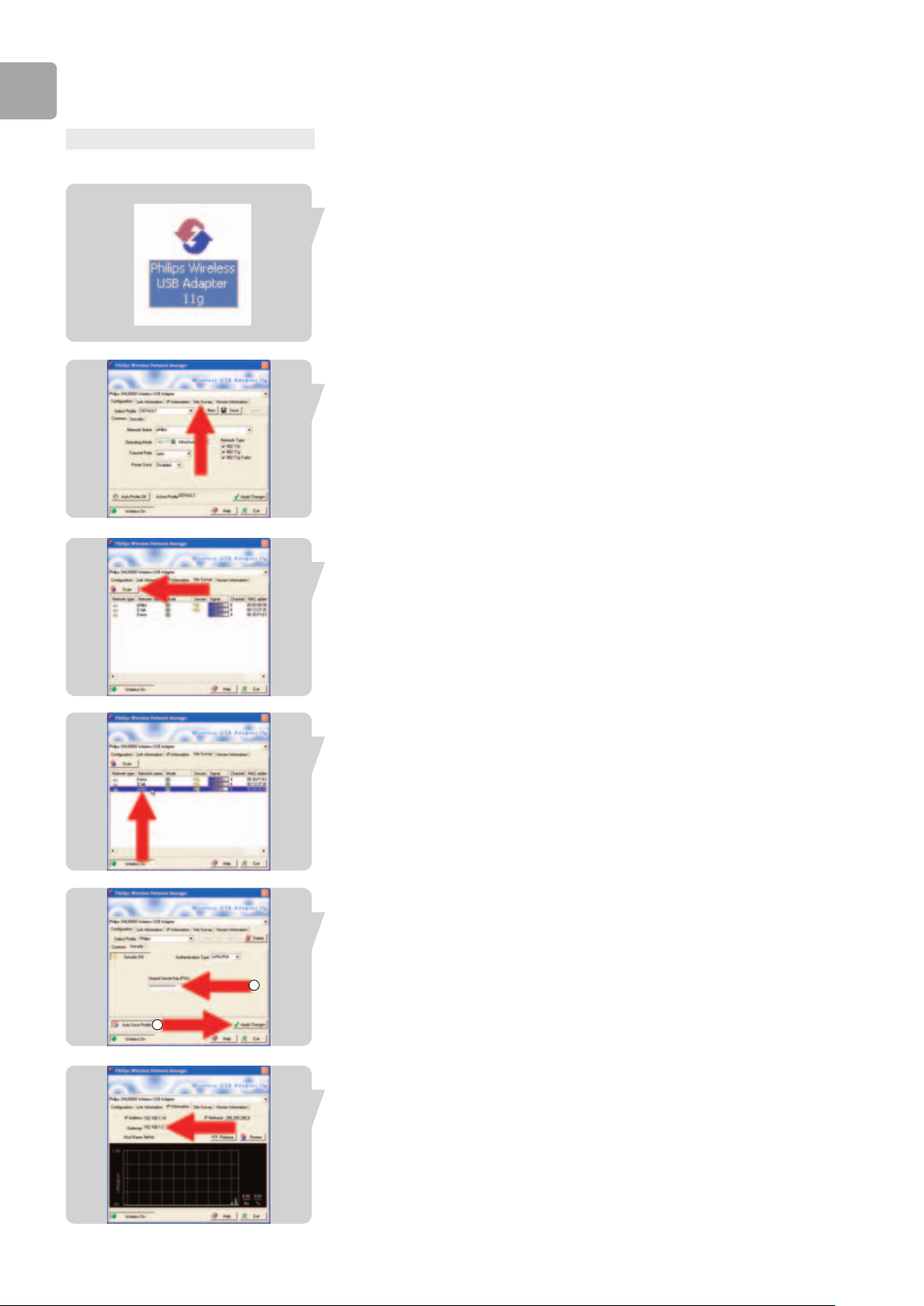
NL
16
Stap 3: Aansluiten op het wireless Router
Dit voorbeeld laat zien hoe u moet aansluiten met gebruik van de Philips wireless
USB-adapter (SNU6600)
Dubbelklik op het pictogram Philips Wireless USB Adapter 11g op het
bureaublad.
1 Selecteer Site Survey (Overzicht Locatie).
2 Klik op Scan.
Klik op Scan.
Dubbelklik op uw gecodeerde wireless Router.
1. Voer de pre-shared key in.
2. Klik op Apply Changes (Wijzigingen toepassen).
Controleer de IP-informatie.
De gateway moet 192.168.1.2 zijn
2
1
Stap 3
